VOB (Video Object) is een videoformaat dat wordt gebruikt om DVD-video, audio, ondertiteling en andere gegevens op te slaan. VOB bestanden bevinden zich meestal in de VIDEO_TS map van een DVD als een MPEG-2 videobestand. Door compatibiliteitsproblemen en beperkingen in de grootte kan het echter vrij moeilijk zijn om deze bestanden te delen, te bewerken of af te spelen op verschillende apparaten en platformen. Daarom is het belangrijk om VOB bestanden te converteren naar een meer gangbaar formaat zoals MP4. Dit artikel presenteert een aantal van de beste desktop en online opties voor het converteren van VOB bestanden naar MP4 om ervoor te zorgen dat je video’s van hoge kwaliteit blijven en compatibel zijn met meerdere apparaten.

Hoe je de beste VOB naar MP4 converter kiest
Bij het kiezen van een VOB naar MP4 converter moet je rekening houden met de volgende factoren:
- Compatibiliteit: zorg ervoor dat de converter zowel VOB als MP4 formaten ondersteunt.
- Snelheid: zoek een converter met een hoge conversiesnelheid, vooral voor grote bestanden.
- Kwaliteit: kies een converter die de originele videokwaliteit behoudt tijdens het conversieproces.
- Gebruiksgemak: de converter moet een gebruiksvriendelijke interface hebben en duidelijke instructies geven.
Functies: Kies voor een converter met extra functies zoals bewerkingstools, batchconversie en aanpasbare instellingen.
Desktop oplossingen voor VOB naar MP4 converteren
VLC Media Speler
VLC Media Player is een populaire open-source mediaspeler die verschillende videoformaten ondersteunt, waaronder VOB en MP4. Naast het afspelen van mediabestanden kun je met VLC ook videoformaten converteren.
- Download en open VLC Media Player en selecteer ‘Media’
- Klik op ‘Toevoegen’ en selecteer je VOB-bestand
- Selecteer ‘Converteren/Opslaan’
- Selecteer een van de MP4-opties in het vervolgkeuzemenu naast ‘Profiel’
- Selecteer ‘Bladeren’ om een bestemmingsmap te kiezen en het uitvoerbestand een naam te geven
- Klik op ‘Start’ om de conversie te starten
Handbrake
Handbrake is een andere open-source desktop video converter die verschillende videoformaten ondersteunt, waaronder VOB en MP4. Het is beschikbaar voor Windows, Mac en Linux. Met Handbrake kun je videobestanden afzonderlijk of in batches converteren.
- Download Handbrake en installeer het op je computer
- Plaats een DVD in de DVD-ROM van je computer of zoek het VOB-bestand op je harde schijf
- Start Handbrake en klik op het DVD-pictogram of de knop “Open Source” om het VOB-bestand toe te voegen
- Selecteer “MP4” als uitvoerformaat en pas de uitvoerinstellingen aan naar wens
- Klik op de knop “Bladeren” om een bestemmingsmap te selecteren en het uitvoerbestand een naam te geven
- Klik op “Start Encode” om het conversieproces te starten
Elke video converter
Any Video Converter is gebruiksvriendelijke software voor bestandsconversie. Met zijn uitgebreide ondersteuning van bestandsformaten en aanpasbare uitvoerinstellingen biedt het een handige oplossing voor je conversiebehoeften.
- Any Video Converter downloaden en installeren
- Start de toepassing om de hoofdinterface te openen
- Klik op de knop “Video(‘s) toevoegen” om je VOB-bestand te importeren. Je kunt het bestand ook rechtstreeks naar het programma slepen
- Selecteer MP4 als uitvoerformaat uit de beschikbare opties
- Pas desgewenst de uitvoerinstellingen aan. Je kunt parameters aanpassen zoals resolutie, bitsnelheid, audiokwaliteit en meer
- Klik op de knop “Nu converteren” om het conversieproces te starten
Online oplossingen voor VOB omzetten naar MP4
Zamzar
Zamzar is een andere gratis online conversiesite waarmee je eenvoudig VOB bestanden kunt converteren naar MP4. Het ondersteunt veel populaire bestandsformaten en biedt een eenvoudig platform om het conversieproces te voltooien.
- Bezoek de Zamzar homepage
- Selecteer “Bestanden toevoegen” en zoek het VOB-bestand dat je wilt converteren
- Klik op “Converteren naar” en selecteer MP4 in het vervolgkeuzemenu
- Klik op “Nu converteren” om het conversieproces te starten. Optioneel kun je een e-mail ontvangen met de downloadlink nadat de conversie is voltooid
FreeConvert
FreeConvert is een online bestandsconversietool waarmee je het formaat van bestanden kunt wijzigen, waaronder video’s, audiobestanden, afbeeldingen en e-boeken. Het is gemakkelijk te gebruiken en je kunt de parameters van de outputvideo vóór de conversie aanpassen, zoals resolutie, framerate en bitsnelheid.
- Klik op “Bestanden selecteren” om je VOB-bestanden te uploaden
- Pas de videocodec, beeldverhouding, framesnelheid en andere instellingen aan
- Klik op de knop “Converteren naar MP4” om het conversieproces te starten
CloudConvert
CloudConvert is een veelzijdige online VOB bestandsconverter die verschillende formaten ondersteunt en basisconversie-instellingen biedt zoals videoresolutie, kwaliteit en bestandsgrootte.
- Open de CloudConvert website
- Klik op “Bestand selecteren” en upload je VOB video
- Zorg ervoor dat je MP4 selecteert als het uitvoerformaat in de vervolgkeuzelijst “Converteren naar
- Klik op “Converteren” om het conversieproces te starten. Vervolgens kun je het geconverteerde MP4 bestand downloaden
Grote videobestanden versturen met TransferXL
Zodra je je VOB-bestanden hebt geconverteerd naar MP4, wil je ze misschien delen met vrienden, familie of collega’s. TransferXL is een geweldige oplossing om grote videobestanden snel en veilig te versturen. Met TransferXL kun je gratis grote bestanden tot 5GB versturen, of je kunt upgraden naar de Pro-versie voor maximaal 200GB.
- Je hoeft alleen maar je videobestanden te uploaden of te slepen naar het venster van TransferXL
- Kies de deelmethode: je kunt de bestanden als e-mail verzenden of een openbare link naar je videobestanden maken
- Voeg extra informatie toe en klik op de knop “Stuur N bestand(en) over
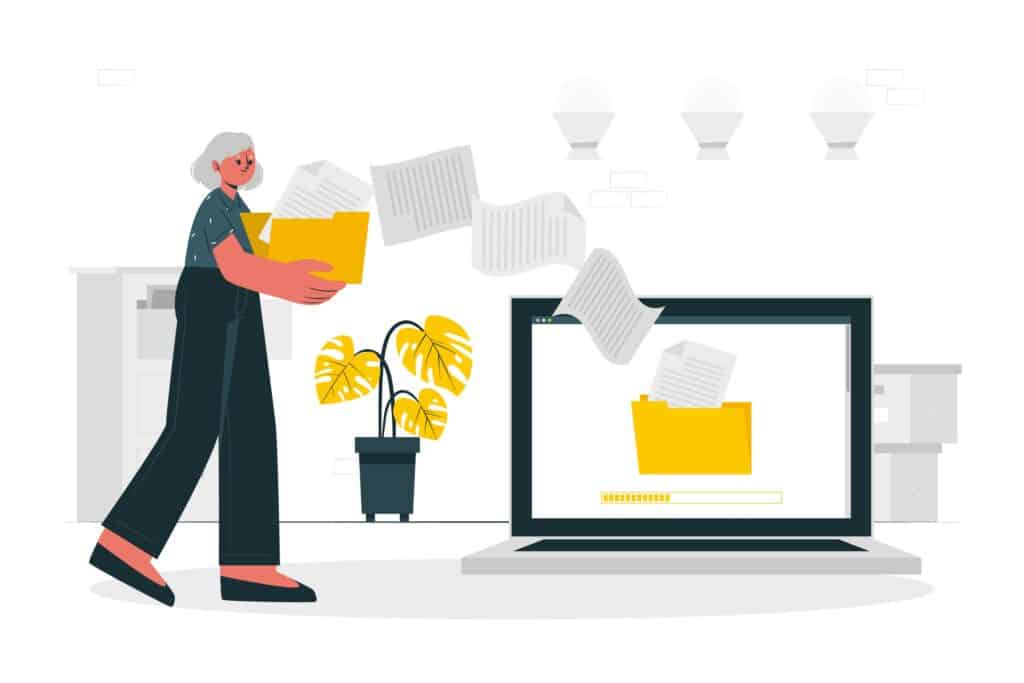
De belangrijkste vragen en antwoorden over VOB omzetten naar MP4
Wat is een VOB-bestand?
VOB staat voor Video Object en is een containerformaat dat gebruikt wordt door DVD’s. Het bevat video, audio, ondertiteling en menu-informatie. Het bevat video, audio, ondertiteling en menu-informatie.
Hoe kan ik VOB converteren naar MP4?
Je kunt een van de hierboven genoemde desktop- en online tools gebruiken. Sommige bieden meer functies, terwijl andere basisconversie-instellingen bieden.
Zijn online videoconverters veilig?
De meeste zijn veilig, maar lees altijd eerst het privacybeleid voordat je je video’s uploadt.
Hoe kan ik grote videobestanden versturen?
Met TransferXL kun je tot 200 GB versturen. Om grote videobestanden te versturen met TransferXL, upload je het bestand en deel je de downloadlink met de ontvanger.
